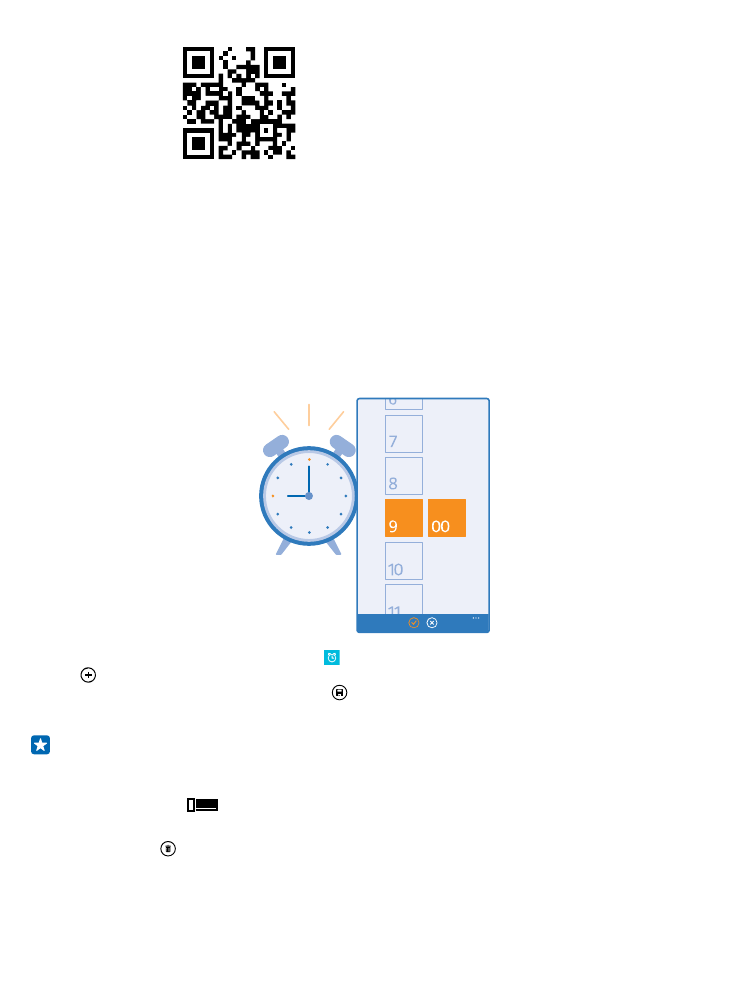
การต ั้งเวลาปลุก
คุณสามารถใช ้โทรศัพท์ของคุณเป็นนาฬิกาปลุกได ้
1. ในหน ้าจอเริ่มต ้น ให ้ปัดไปทางซ ้าย แล ้วแตะ นาฬิกาปลุก
2. แตะ
3. ตั้งเวลา ป้อนรายละเอียดการตั้งปลุก แล ้วแตะ
โทรศัพท์ของคุณจะต ้องเปิดอยู่ เพื่อให ้นาฬิกาปลุกส่งเสียงปลุก และระดับเสียงในโทรศัพท์จะต ้องดังพอ
เคล็ดล ับ: คุณสามารถดูเวลาของการปลุกครั้งต่อไปได ้อย่างรวดเร็วหากคุณตรึงแอพ นาฬิกาปลุก ไว ้ที่
หน ้าจอเริ่มต ้น ไทล์ต ้องมีขนาดกลางเป็นอย่างน ้อย
การปิดการต ั้งปลุก
ปรับการตั้งปลุกไปที่ ปิด
การลบการต ั้งปลุก
แตะการตั้งปลุก และ
© 2014 Microsoft Mobile สงวนลิขสิทธิ์
40
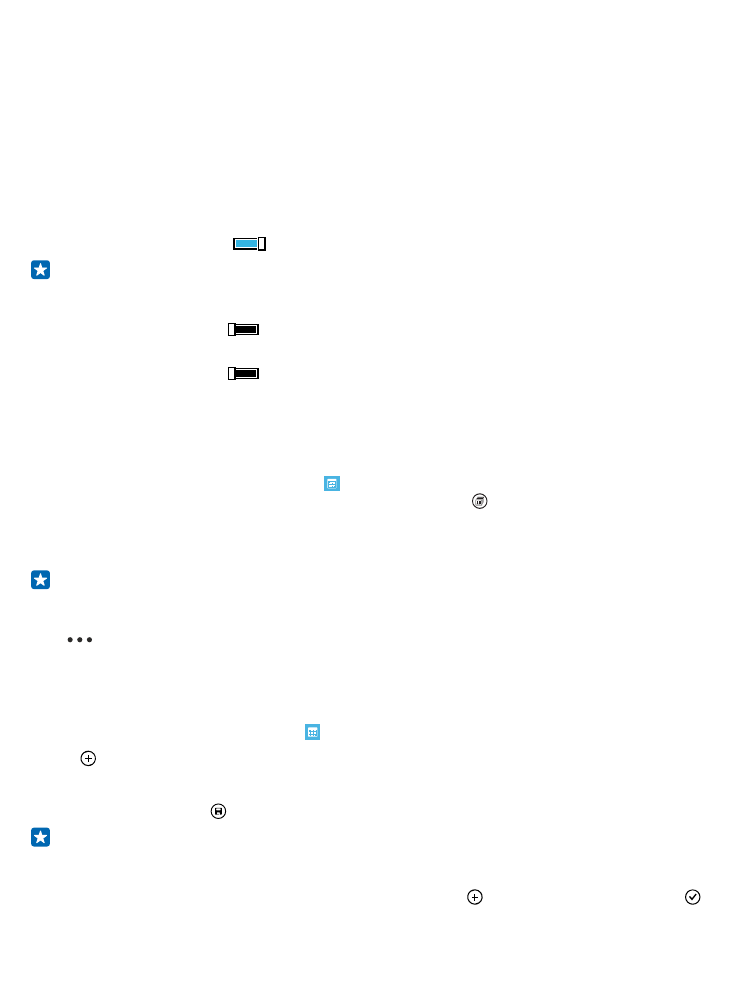
การเลื่อนปลุก
คุณยังไม่อยากตื่นนอนใช่หรือไม่ เมื่อเสียงปลุกดังขึ้น คุณสามารถเลื่อนปลุกได ้ 10 นาที
เมื่อเสียงปลุกดัง ให ้แตะ เลื่อนการเตือน
การอ ัพเดตเวลาและว ันที่โดยอ ัตโนม ัติ
คุณสามารถตั้งค่าให ้โทรศัพท์อัพเดตเวลา วันที่ และเขตเวลาโดยอัตโนมัติ การอัพเดตอัตโนมัติเป็นบริการเสริม
จากระบบเครือข่าย และอาจไม่มีให ้บริการ ทั้งนี้ขึ้นอยู่กับภูมิภาคหรือผู ้ให ้บริการเครือข่ายของคุณ
ในหน ้าจอเริ่มต ้น ปัดลงจากด ้านบนของหน ้าจอ แล ้วแตะ การต ั้งค่าท ั้งหมด > ว ัน+เวลา
สลับ ต ั้งค่าอ ัตโนม ัติ ไปที่ เปิด
เคล็ดล ับ: ต ้องการเปลี่ยนรูปแบบเวลาหรือไม่ เปิดหรือปิดนาฬิกาแบบ 24 ชั่วโมงตามที่คุณต ้องการ หาก
ต ้องการเปลี่ยนวิธีการแสดงวันที่ ให ้แตะ การต ั้งค่าท ั้งหมด > ภูมิภาค
การอ ัพเดตว ันที่และเวลาด้วยตนเอง
สลับ ต ั้งค่าอ ัตโนม ัติ ไปที่ ปิด
และแก ้ไขเวลาและวันที่
การอ ัพเดตเขตเวลาด้วยต ัวคุณเองขณะเดินทางไปต่างประเทศ
สลับ ต ั้งค่าอ ัตโนม ัติ ไปที่ ปิด
และแตะ โซนเวลา และตําแหน่ง
การสล ับระหว่างมุมมองปฏิทิน
ต ้องการดูนัดหมายของคุณสําหรับวันหรือสัปดาห์ดังกล่าวอย่างรวดเร็วหรือไม่ กําลังวางแผนวันหยุดใช่ไหม คุณ
สามารถเรียกดูผ่านปฏิทินของคุณในมุมมองต่างๆ ได ้
1. ในหน ้าจอเริ่มต ้น ให ้ปัดไปทางซ ้าย แล ้วแตะ ปฏิทิน
2. หากต ้องการสลับระหว่างมุมมองแบบวัน สัปดาห์ เดือน และปี ให ้แตะ ในมุมมองแบบสัปดาห์หรือเดือน แตะ
วันที่ต ้องการดูเหตุการณ์ทั้งหมดของคุณ
3. ในการสลับระหว่างมุมมองแบบวัน สัปดาห์ เดือน หรือปี ให ้ปัดไปทางซ ้ายหรือขวา ในการข ้ามไปที่เดือน
ที่ต ้องการในปีใดปีหนึ่งอย่างรวดเร็ว ในมุมมองแบบปี ให ้ปัดไปยังปีที่คุณต ้องการ แล ้วแตะเดือน
เคล็ดล ับ: หากอนุญาตให ้ปฏิทินใช ้ตําแหน่งของคุณ คุณก็จะสามารถตรวจสอบสภาพอากาศในแบบรายวัน
หรอรายส
ื
ัปดาห์ได ้
การตรวจสอบรายการงานของคุณ
แตะ
> งาน
การเพิ่มน ัดหมาย
ต ้องการจดจํานัดหมายใช่หรือไม่ เพิ่มนัดหมายนั้นลงในปฏิทินของคุณ
ในหน ้าจอเริ่มต ้น ให ้ปัดไปทางซ ้าย แล ้วแตะ ปฏิทิน
1. แตะ
2. พิมพ์รายละเอียดที่คุณต ้องการ แล ้วตั้งเวลา
3. ในการเพิ่มรายละเอียดต่างๆ เช่น ระยะเวลา การเตือน หรือการเกิดเหตุการณ์ซํ้า ให ้แตะ รายละเอียดเพิ่มเติม
4. เมื่อเสร็จเรียบร ้อย ให ้แตะ